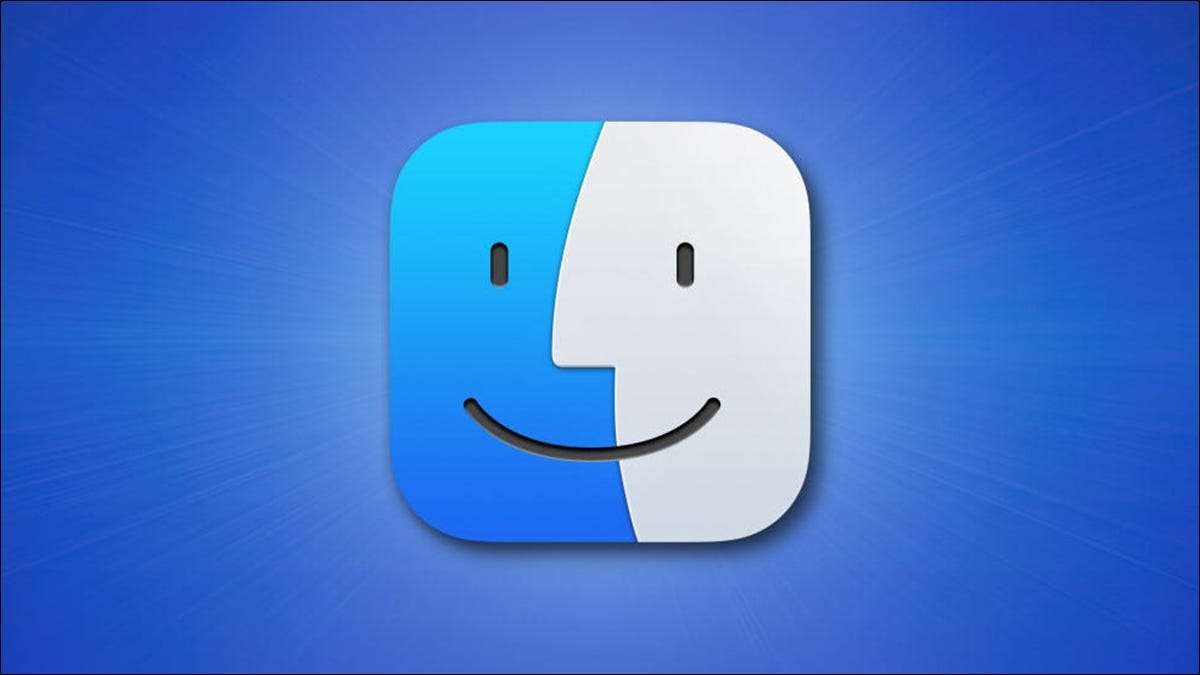
Kezdve MacOS Catalina, meg lehet változtatni egy adott alkalmazás nyelve megváltoztatása nélkül a Mac rendszer nyelve. Megmutatjuk, hogyan kell ezt csinálni különböző alkalmazásokat a Mac.
Miért Change Nyelvi és alkalmazások?
Elképzelhető, hogy szívesebben használja az alkalmazást egy olyan nyelven, amely nem történik, hogy a Mac rendszer nyelvét. Ezzel a MacOS a funkciót, akkor gyorsan változik a nyelv csak az adott alkalmazás zavarása nélkül más alkalmazások vagy a rendszer lehetőséget a Mac.
Egy példa erre az, hogy érdemes használni a Safari spanyol, de a Mac angolt használja, mint a rendszer nyelve. Ezzel a lehetőséggel, akkor a Safari spanyol használata közben angol minden egyéb helyen a Mac.
Bármikor megváltoztathatja a nyelvet, amit akarsz.
Módosítása egy adott alkalmazás nyelvének Mac
Mielőtt elkezdené, zárja be az alkalmazást, amely meg akarja változtatni a nyelvet. Ehhez kattintson az alkalmazás nevére a menüsor, és válassza ki a „Quit”. Alternatív megoldásként nyomjuk meg a Command + Q billentyűkombinációt.
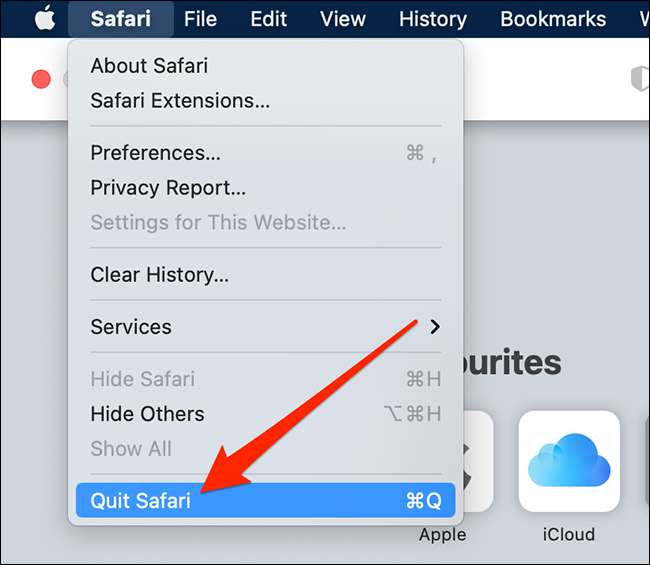
Most, hogy az alkalmazás zárva van, kattintson az Apple logó a bal felső sarokban a Mac képernyőjén, és válassza ki a „System Preferences”.

Ha a „System Preferences” jelenik meg, kattintson a „Language & amp; Region”opciót.

A „Nyelv & amp; Region”ablakban kattintson az»Alkalmazások«fülre.

Az „Alkalmazások” fülön, a bal alsó sarokban kattints a „+” (plusz) jelet adni egy alkalmazást a listából. Ez a lista a konkrét alkalmazások esetében azt szeretné, hogy egy másik nyelvet.
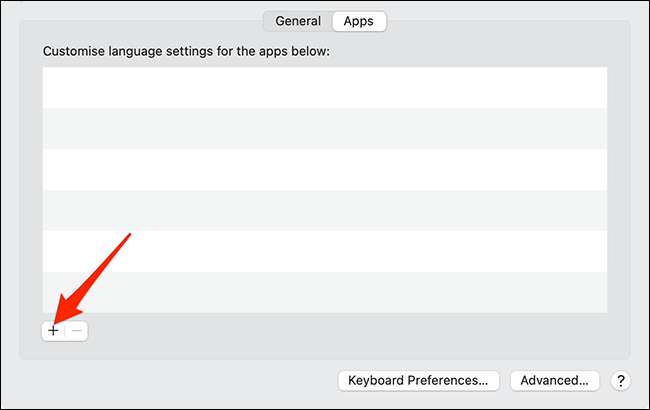
Ekkor megjelenik egy kis pop-up a képernyőn. Ebben a pop-up, kattintson a „Application” legördülő menüből válassza ki az alkalmazást, amelynek meg szeretné változtatni a nyelvet. Ezután kattints a „Nyelv” legördülő menüből válassza ki az kívánt nyelvet az alkalmazás használatát.
Végül kattintson az „Add” alján a pop-up, hogy mentse el a módosításokat.
Jegyzet: Jegyzet: A „Nyelv” legördülő menüben csak azt mutatja, hogy a nyelv a kiválasztott alkalmazást támogat. Ha nem lát egy adott nyelven, hogy a menüben a kiválasztott alkalmazás nem támogatja ezt a nyelvet.
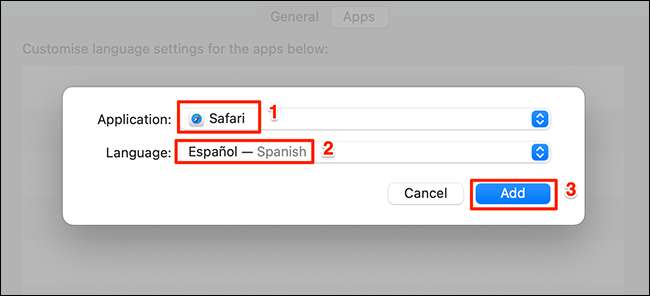
Most zárja be az „Language & amp; Region”ablakban.
Indítsa el az alkalmazást, amelyhez csak megváltozott a nyelv, és rájössz, hogy az összes lehetőséget az alkalmazás már használja az újonnan kiválasztott nyelven.
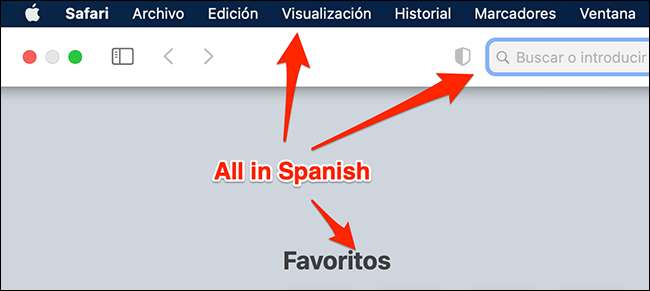
Ez minden ott van.
Visszatér egy alkalmazás alapértelmezett nyelve
Ahhoz, hogy menjen vissza az alapértelmezett nyelvet egy app, hogy egyszerűen vegye alkalmazást a listából, hogy elérhető módon.
Ehhez kattintson az Apple logó a bal felső sarokban a Mac képernyőjén, és válassza ki a „System Preferences”.

Válassza ki a „Language & amp; Régió”a»System Preferences«.

Kattintson az „Alkalmazások” lapon megtekintheti az alkalmazásokat.

Kattintson az alkalmazás a listában, hogy ki van jelölve, majd kattintson a „-” (mínusz) jelet a bal alsó sarokban a „Language & amp; Region”ablakban.
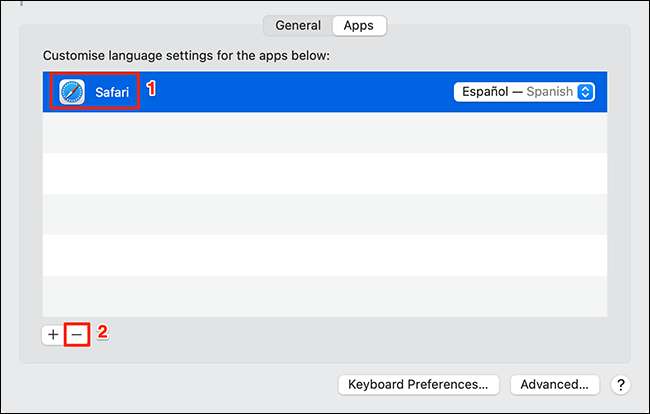
Az alkalmazás most lekerül a listáról, és ez vissza az alapértelmezett nyelv.
Ha az iPhone vagy iPad mellett a Mac, akkor változás alkalmazás-specifikus nyelvek ezek az eszközök is.
ÖSSZEFÜGGŐ: Hogyan változtassuk meg a nyelve egy alkalmazást iPhone vagy iPad







